
时间:2021-01-10 02:25:06 来源:www.win10xitong.com 作者:win10
有网友说他的电脑总是爱出一些怪问题,这不就出现了Win10系统提示windows无法与设备或资源通信,其实不知都还有多少用户遇到了Win10系统提示windows无法与设备或资源通信的问题,那我们可不可以自己独立解决呢?可以一步步的采取下面这个流程:1、点击右下方任务栏上面的网络图标,右击网络图标,打开"打开网络和共享中心"2、点击连接的"以太网"就轻轻松松的搞定了。下面我们用图文来详细的说一下Win10系统提示windows无法与设备或资源通信的详尽处理技巧。
Win10系统提示windows无法与设备或资源通信:
一、变更DNS
1.单击右下角任务栏上的网络图标,然后右键单击网络图标以打开“打开网络和共享中心”
2.单击连接的“以太网”
3.点击“属性”按钮进入。
4.双击互联网协议版本4属性
5.将域名系统修改为8.8.8.8,修改完成后点击确定,如下图所示。
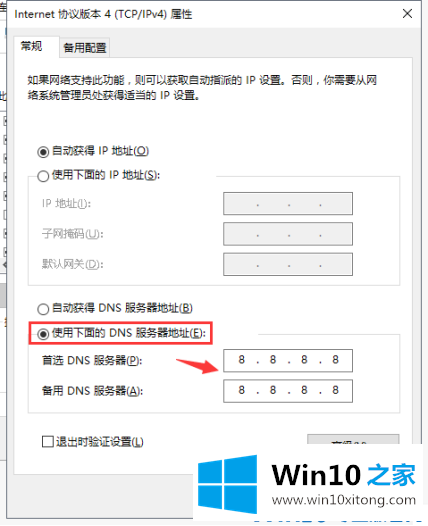
其次,检查路由器是否正常在线
很多时候会出现这种情况,可能是路由器问题造成的。请按照以下方法消除:
1.请尝试直接连接宽带,而不是通过路由器,并确认您是否可以正常上网。
2.如果直接宽带连接没有问题,可能是路由器问题。建议联系路由器制造商,消除设置问题,并尝试升级固件。
3.如果直接宽带连接有问题,请更新网卡驱动程序,尝试解决问题。或者联系网络运营商。
4.如果网卡驱动更新仍然失败,可能是系统出现故障,建议用小白系统重新安装。
以上介绍的是win10系统无法与设备或资源通信的解决方案
这样操作就可以解决Win10系统提示windows无法与设备或资源通信的问题了,我们很感谢各位对我们网站的关注,希望上面的文章对大家能够有所帮助。